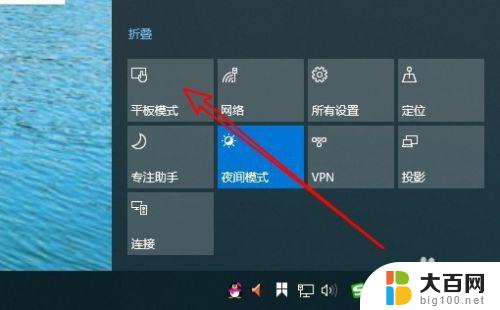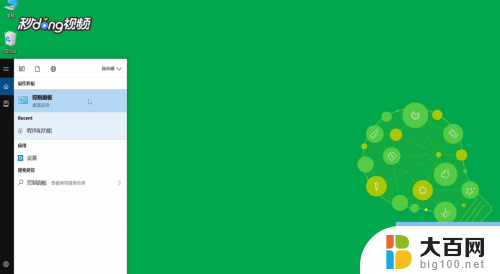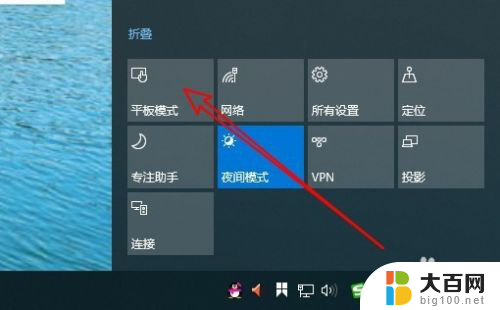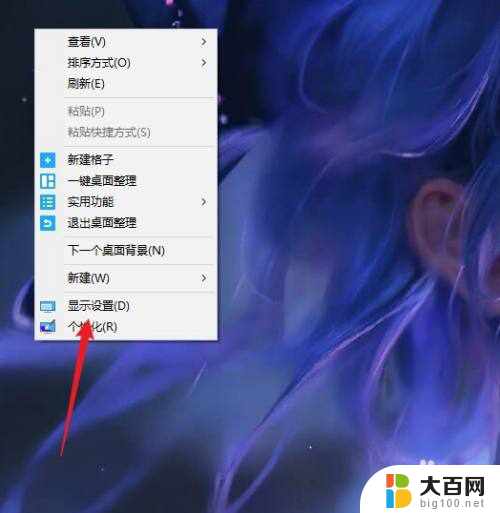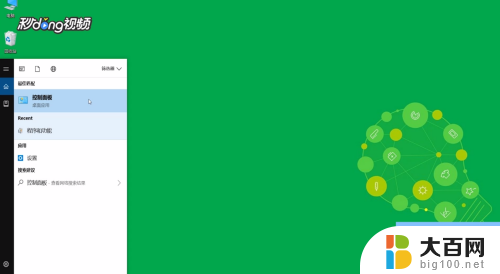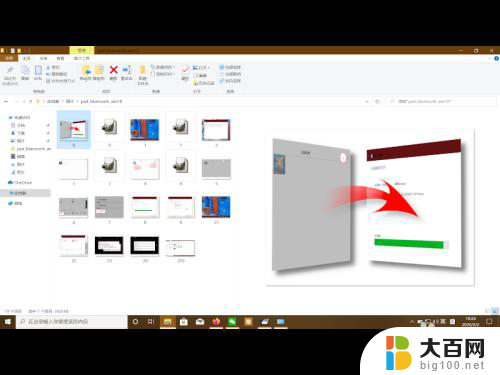平板电脑f1到f12键不灵 win10平板按键f1~f12功能介绍
更新时间:2024-01-06 14:06:24作者:yang
随着科技的迅猛发展,平板电脑已经成为我们生活中不可或缺的工具之一,近期有用户反馈称在使用Win10平板电脑时,F1到F12键不灵的问题。这些按键原本是用来快捷访问电脑功能的,如调整亮度、音量等。究竟是什么原因导致了这一现象呢?接下来我们将对Win10平板电脑的F1到F12键功能进行详细介绍。
方法如下:
1.点击win10左下角的开始菜单。

2.选择“设置“选项。
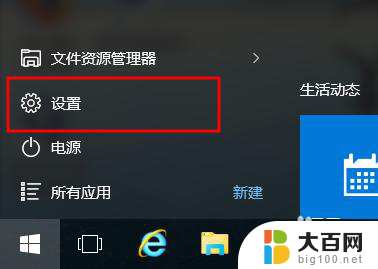
3.进入设置中的“轻松使用“。
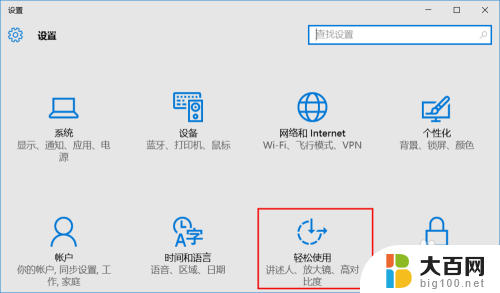
4.在轻松使用中选择左边的“键盘“。
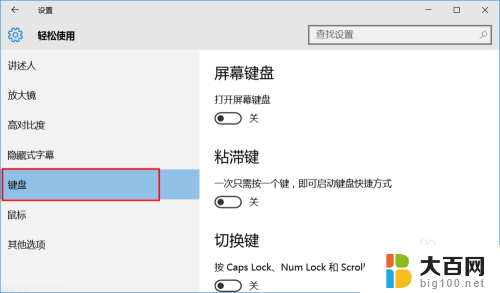
5.开启右边的“打开屏幕键盘“开关。
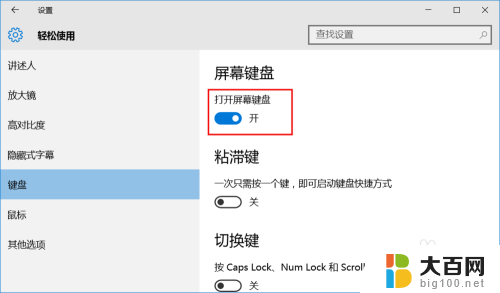
6.现在我们发现这是个真正的全键盘。
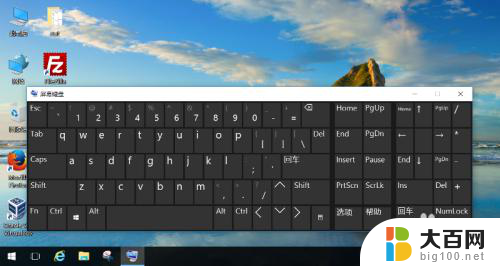
以上是关于平板电脑F1到F12键无法正常工作的所有内容,如果您遇到这种情况,您可以根据以上操作进行解决,非常简单快速,一步到位。